वर्तमान में, वीडियो क्लिप के प्रारूप में बहुत सारी सामग्री प्रस्तुत की जाती है - यह विभिन्न प्रशिक्षण वीडियो, हास्य वीडियो, किसी भी चीज़ या उत्पादों की समीक्षा और बहुत कुछ हो सकता है। वीडियो प्रारूप काफी सुविधाजनक है, इसकी मदद से आप बहुत सारी जानकारी प्रस्तुत कर सकते हैं। इन कारणों से, YouTube वीडियो होस्टिंग इतनी लोकप्रिय हो गई है। वहां का उपयोगकर्ता लगभग कोई भी वीडियो पा सकता है - सभी प्रकार की बिल्लियों से और गणितीय विश्लेषण पर कुछ व्याख्यान सामग्री के साथ समाप्त होता है। लेकिन कई घंटों तक कंप्यूटर के सामने बैठना इतना सुविधाजनक नहीं है, इसलिए बहुत से लोग मोबाइल उपकरणों - फोन और टैबलेट से वीडियो देखते हैं। और यदि आप जिस वीडियो को YouTube से अपने कंप्यूटर पर डाउनलोड करना पसंद करते हैं वह काफी सरल है, तो Android फ़ोन या टैबलेट पर YouTube वीडियो डाउनलोड करेंपहले से अधिक कठिन है। यह इस सवाल पर है कि कई लोकप्रिय अनुप्रयोगों की समीक्षा जो आपकी मदद करेगी, समर्पित है अपने पसंदीदा YouTube वीडियो को अपने फ़ोन में डाउनलोड करें।
TubeMate - Android फ़ोन या टैबलेट के लिए YouTube वीडियो डाउनलोड करें
TubeMate शायद सबसे अधिक सबसे अच्छा ऐपएंड्रॉइड पर वीडियो डाउनलोड करने के लिए। इसकी विशेषता अपलोड किए गए वीडियो के रिज़ॉल्यूशन का चयन करने की क्षमता है, जिससे आप हमेशा अपने डिवाइस पर उचित रिज़ॉल्यूशन में वीडियो देख सकते हैं। साथ ही, एक छोटी सी सुखद बात यह है कि वीडियो सीधे एसडी कार्ड में डाउनलोड किए जाते हैं और आप उन्हें डाउनलोड फ़ोल्डर में पा सकते हैं।
फ्रीडी डाउनलोडर आपके एंड्रॉइड फोन पर वीडियो डाउनलोड करने का एक अच्छा समाधान है
एक ही समय में कई वीडियो डाउनलोड करने, या एक ही समय में वीडियो डाउनलोड करने और देखने के लिए आपके लिए एक बढ़िया एप्लिकेशन। दूसरे शब्दों में, यह एप्लिकेशन मल्टीथ्रेडिंग का समर्थन करता है। यह इसे काफी यूनिक बनाता है।
TubeX - अपने एंड्रॉइड फोन या टैबलेट पर वीडियो डाउनलोड करना आसान है!
एक बहुत ही उपयोग में आसान एप्लिकेशन जिसमें आप वीडियो रिज़ॉल्यूशन के अलावा, उसका प्रारूप चुन सकते हैं। डाउनलोड करना जितना संभव हो उतना सरल है - आपको बस एक तीर के रूप में बटन दबाने की जरूरत है और बस, यह बैग में है!
YouTube-ext सिर्फ एक प्लगइन है!
यह उपयोगिता एक एप्लिकेशन नहीं है, बल्कि सिर्फ एक प्लगइन है, जो अच्छी खबर है। इसका उपयोग करने के लिए, आपके पास आधिकारिक YouTube एप्लिकेशन इंस्टॉल होना चाहिए, और प्लगइन स्वयं इस एप्लिकेशन के शीर्ष पर स्थापित है और इसकी कार्यक्षमता का विस्तार करता है। इस प्लगइन के लिए धन्यवाद, आप अपने एंड्रॉइड फोन या टैबलेट पर यूट्यूब वीडियो डाउनलोड कर सकते हैं। YouTube एप्लिकेशन में ही आपके पास एक अतिरिक्त बटन होगा, जो आपको अपना पसंदीदा वीडियो डाउनलोड करने की अनुमति देगा। यह काफी सुविधाजनक है - 2 इन 1!
अपने स्मार्टफोन और टैबलेट पर YouTube वीडियो डाउनलोड करना: Android और iPhone के लिए निर्देश।
YouTube पूरी दुनिया में सबसे प्रिय और लोकप्रिय वीडियो होस्टिंग है। इस पर आपके पसंदीदा कलाकारों के शैक्षिक, मनोरंजक, हास्य वीडियो, फिल्म, क्लिप देखे जाते हैं। प्रसिद्ध YouTube ब्लॉगर क्या लायक हैं? और ढेर सारे मोबाइल गैजेट्स के कारण, हम कहीं भी वीडियो देख सकते हैं! यह मुद्दा सड़क पर विशेष रूप से प्रासंगिक है। लेकिन हमारा देश विशाल है, और अच्छा जीपीआरएस हर जगह उपलब्ध नहीं है, और सभी के लिए नहीं है। लेकिन क्या यह ट्रांसपोर्ट में बोर होने की वजह है? हम मानते हैं कि आपको अपनी इच्छाओं को पूरा करने की आवश्यकता है, और हम आपको अपने पसंदीदा वीडियो को अपने मोबाइल डिवाइस पर डाउनलोड करने की पेशकश करते हैं, और फिर उन्हें सड़क पर देखने का आनंद लेते हैं।
Youtube से अपने Android फ़ोन पर वीडियो क्लिप कैसे डाउनलोड करें: तरीके
Android OS दुनिया में सबसे लोकप्रिय है, और केवल इसलिए नहीं कि यह ऑपरेटिंग सिस्टमविभिन्न प्रकार के फोन (बजट से लेकर दुनिया के कुछ सबसे महंगे फोन तक)। लेकिन इसलिए भी क्योंकि Google Play लाखों मुफ्त मोबाइल एप्लिकेशन प्रदान करता है, जिसकी बदौलत आप कई तरह के ऑपरेशन कर सकते हैं, और जिनमें से एक लाइट (इसका वजन केवल 1.2 एमबी है) वीडियोडर है।

अगर आप सर्च बार में एंटर करते हैं गूगल प्ले"वीडियोडर" एक साथ कई मोबाइल एप्लिकेशन प्रदर्शित करता है, वे एक दूसरे के समान होते हैं, लेकिन हम इंस्टॉल करने की सलाह देते हैं मोबाइल एप्लिकेशनएक काले वर्ग में एक पीले तीर लोगो के साथ (जैसा कि फोटो में है)। एकाधिक परीक्षण और उपयोगकर्ता समीक्षाओं से पता चला है कि यह एप्लिकेशन यथासंभव सुविधाजनक और सहज है।
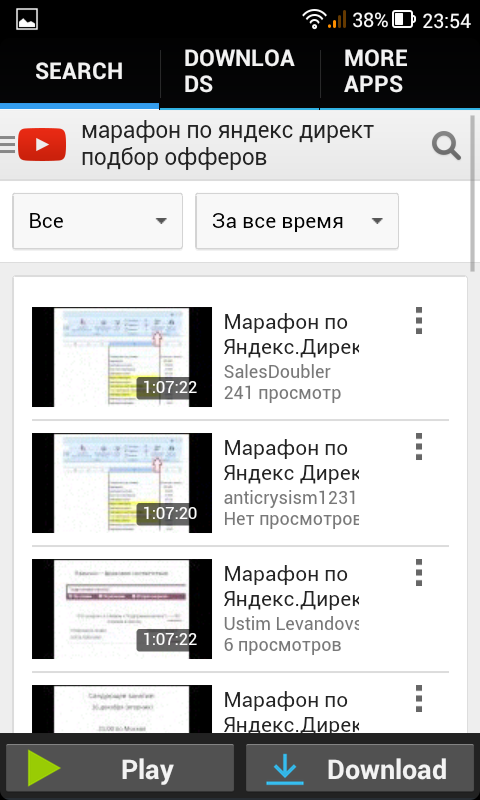 यूट्यूब से एंड्रॉइड फोन पर वीडियो क्लिप कैसे डाउनलोड करें: चरण 1
यूट्यूब से एंड्रॉइड फोन पर वीडियो क्लिप कैसे डाउनलोड करें: चरण 1 हम एप्लिकेशन डाउनलोड करते हैं, इसे इंस्टॉल करते हैं और स्वाभाविक रूप से इसे अध्ययन के लिए खोलते हैं। विज़ुअलाइज़ेशन पूरी तरह से Youtube.com की मेजबानी करने वाले वीडियो के साथ मेल खाता है, और तदनुसार, बहुत सारे प्रश्न अपने आप गायब हो जाते हैं।
खोज बॉक्स में, दर्ज करें कीवर्डया उस वीडियो का नाम जिसे आप डाउनलोड करना चाहते हैं, उसमें खोजें खोज परिणामऔर देखें कि आपको ठीक वही वीडियो मिला जिसकी आपको तलाश थी।
 यूट्यूब से एंड्रॉइड फोन पर वीडियो क्लिप कैसे डाउनलोड करें: चरण 2
यूट्यूब से एंड्रॉइड फोन पर वीडियो क्लिप कैसे डाउनलोड करें: चरण 2 आपको कौन सा वीडियो चाहिए? निचले दाएं कोने में, डाउनलोड बटन "डाउनलोड करें" पर क्लिक करें।
अगला कदम वीडियो की गुणवत्ता का चयन करना है। शुरुआती लोगों के लिए, आपको ध्यान देना चाहिए कि क्या बेहतर गुणवत्तावीडियो, इसकी गुणवत्ता जितनी खराब होगी। तो 720p गुणवत्ता में एक घंटे का वीडियो लगभग 1000 मेगाबाइट लेता है, लेकिन एक घंटे का 360p वीडियो 2/3 मेमोरी बचाता है। तदनुसार, आप अपने लिए तय करते हैं कि क्या अधिक महत्वपूर्ण है, गुणवत्ता या मात्रा।
 यूट्यूब से एंड्रॉइड फोन पर वीडियो क्लिप कैसे डाउनलोड करें: चरण 3
यूट्यूब से एंड्रॉइड फोन पर वीडियो क्लिप कैसे डाउनलोड करें: चरण 3 एप्लिकेशन में, आप "डाउनलोड" मेनू टैब पर क्लिक करके शीर्ष केंद्र पर वीडियो फ़ाइलों को डाउनलोड करने की प्रगति को तुरंत ट्रैक कर सकते हैं।
 यूट्यूब से एंड्रॉइड फोन पर वीडियो क्लिप कैसे डाउनलोड करें: चरण 4
यूट्यूब से एंड्रॉइड फोन पर वीडियो क्लिप कैसे डाउनलोड करें: चरण 4 सभी कार्यक्रमों का नुकसान: वीडियो स्वचालित रूप से फोन की आंतरिक मेमोरी में डाउनलोड किया जाता है, न कि एसडी कार्ड में, जो प्रक्रिया को बहुत जटिल करता है, खासकर उन मामलों में जहां आंतरिक मेमॉरीज़रा सा। लेकिन कुछ उपकरणों में सभी एप्लिकेशन और फ़ाइलों के डाउनलोड को सीधे मेमोरी कार्ड में स्वचालित रूप से कॉन्फ़िगर करने की क्षमता होती है।
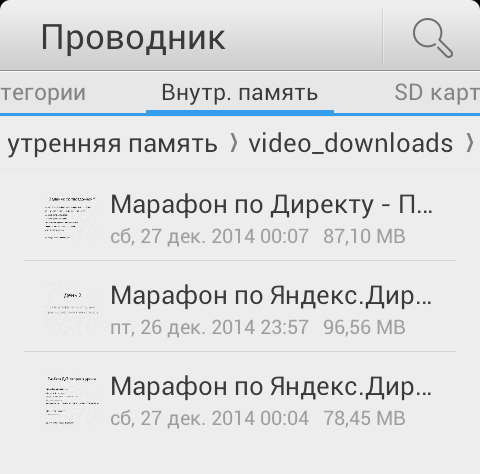 यूट्यूब से एंड्रॉइड फोन पर वीडियो क्लिप कैसे डाउनलोड करें: चरण 5
यूट्यूब से एंड्रॉइड फोन पर वीडियो क्लिप कैसे डाउनलोड करें: चरण 5 अपलोड किए गए वीडियो, किसी भी समय सुविधाजनक समयआप इसे चालू कर सकते हैं।
इस एप्लिकेशन के नुकसान से, कई विज्ञापन देख सकते हैं। लेकिन ध्यान दें, सभी मुफ्त मोबाइल एप्लिकेशन में विज्ञापन होते हैं, क्योंकि हमें हर चीज के लिए भुगतान करना पड़ता है, और अगर पैसे से नहीं, तो जबरदस्ती विचार।
वीडियो: YouTube वीडियो को बिना प्रोग्राम के Android पर डाउनलोड करें
Youtube से Android टैबलेट पर वीडियो क्लिप कैसे डाउनलोड करें: तरीके
YouTube से आपके Android फ़ोन और टैबलेट पर वीडियो डाउनलोड करने के तरीके समान हैं और उनमें से एक का वर्णन ऊपर किया गया है। इसके अलावा, आप Google Play पर जा सकते हैं और खोज बार "यूट्यूब से डाउनलोड करें" या "यूट्यूब से डाउनलोड करें" में प्रवेश कर सकते हैं, मुफ्त या सशुल्क एप्लिकेशन इंस्टॉल कर सकते हैं और स्वयं इसका परीक्षण कर सकते हैं।
वीडियो: यूट्यूब से एंड्रॉइड टैबलेट पर वीडियो क्लिप कैसे डाउनलोड करें?
यूट्यूब से आईफोन फोन में वीडियो क्लिप कैसे डाउनलोड करें: तरीके
YouTube से iPhone OS स्मार्टफ़ोन पर वीडियो डाउनलोड करने के लिए इंटरनेट पर कई लेख हैं, लेकिन हाल ही में बदले गए नियमों के कारण, उनमें से अधिकांश अप्रासंगिक हैं। हम दुनिया में सबसे लोकप्रिय वीडियो होस्टिंग से वीडियो डाउनलोड करने के लिए केवल नए विकल्प प्रदान करते हैं!
सबसे पहले आपको मुफ्त उपयोगिता दस्तावेज स्थापित करने की आवश्यकता है 5. सवाल उठता है - यह क्या है? दस्तावेज़ 5 मोबाइल उपकरणों के लिए एक आसान फ़ाइल प्रबंधक है। आपके मोबाइल डिवाइस की सभी फाइलें सॉर्ट की जाती हैं और आसानी से उसमें स्थित हो जाती हैं।
 Youtube से iPhone में वीडियो क्लिप कैसे डाउनलोड करें: चरण 1
Youtube से iPhone में वीडियो क्लिप कैसे डाउनलोड करें: चरण 1  Youtube से iPhone में वीडियो क्लिप कैसे डाउनलोड करें: चरण 2
Youtube से iPhone में वीडियो क्लिप कैसे डाउनलोड करें: चरण 2 जैसे ही वीडियो चलना शुरू होता है, आप खोज बार में youtube तक के सभी वर्णों को रोक सकते हैं और हटा सकते हैं, उनके सामने ss डाल सकते हैं, इसलिए हमें ssyoutube मिलता है ...
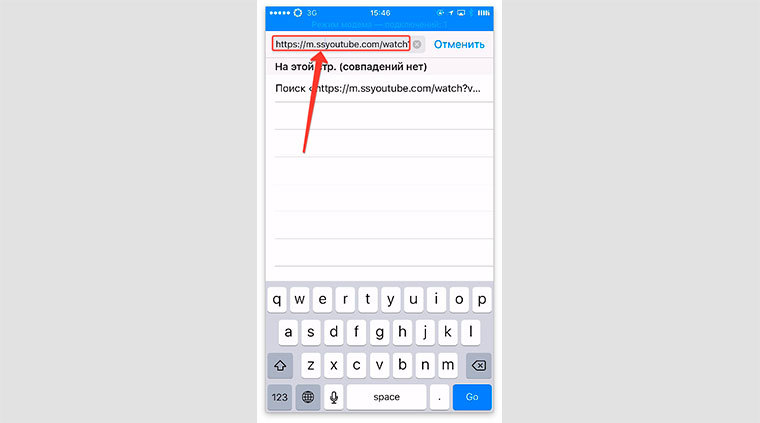 Youtube से iPhone में वीडियो क्लिप कैसे डाउनलोड करें: चरण 3
Youtube से iPhone में वीडियो क्लिप कैसे डाउनलोड करें: चरण 3 जब आप SaveFrom.net वेबसाइट खोलते हैं, तो वांछित वीडियो गुणवत्ता का चयन करें और डाउनलोड पर क्लिक करें।
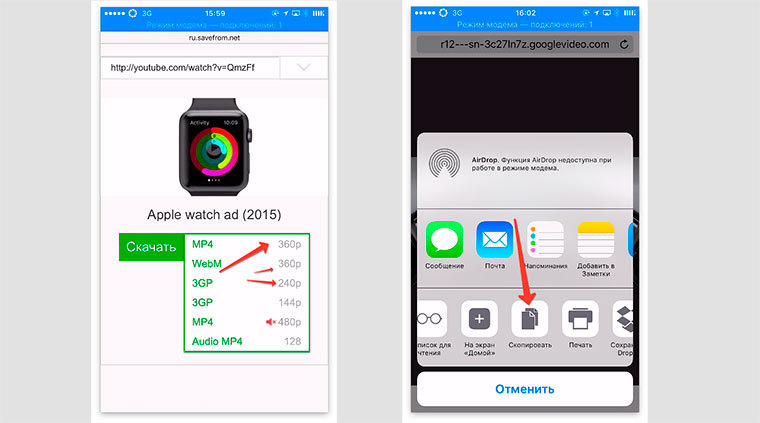 Youtube से iPhone में वीडियो क्लिप कैसे डाउनलोड करें: चरण 4
Youtube से iPhone में वीडियो क्लिप कैसे डाउनलोड करें: चरण 4  Youtube से iPhone में वीडियो क्लिप कैसे डाउनलोड करें: चरण 5
Youtube से iPhone में वीडियो क्लिप कैसे डाउनलोड करें: चरण 5 वीडियो स्वचालित रूप से "डाउनलोड" पार्क में जाएगा, उस पर क्लिक करें और इसे वांछित फ़ोल्डर में ले जाएं, उदाहरण के लिए, "वीडियो"।
 Youtube से iPhone में वीडियो क्लिप कैसे डाउनलोड करें: चरण 6
Youtube से iPhone में वीडियो क्लिप कैसे डाउनलोड करें: चरण 6 अब आईओएस गैलरी में जाने पर वीडियो वहां होगा।
बेशक, आप ऐप स्टोर पर जा सकते हैं, आवश्यक मोबाइल एप्लिकेशन ढूंढ सकते हैं, इंस्टॉल कर सकते हैं और वॉयला कर सकते हैं! लेकिन एंड्रॉइड के विपरीत, जिस पर कई ब्रांड हैं, और, तदनुसार, मालिक, ऐप्पल सक्रिय रूप से न केवल उत्पादन, बल्कि उपकरणों के संचालन की भी निगरानी करता है। और आज अपने फोन में एप्लिकेशन इंस्टॉल करने का मतलब यह बिल्कुल भी नहीं है कि कल आप उसे खोलकर इस्तेमाल कर पाएंगे। आखिरकार, Apple ऐसे अनुप्रयोगों की निगरानी और नियमितता के साथ ब्लॉक करता है।
 यूट्यूब से आईपैड टैबलेट में वीडियो क्लिप कैसे डाउनलोड करें: तरीके
यूट्यूब से आईपैड टैबलेट में वीडियो क्लिप कैसे डाउनलोड करें: तरीके तो, यह विधि, पिछले एक की तरह, स्मार्टफोन और आईपैड दोनों के लिए उपयुक्त है। आएँ शुरू करें! यदि आपके पास यह अभी तक नहीं है, तो ड्रॉपबॉक्स क्लाउड सेवा पंजीकृत करें। पीसी या आईपैड पर ऐसा करना अधिक सुविधाजनक है। तदनुसार, हम ड्रॉपबॉक्स ऐप स्टोर से मोबाइल एप्लिकेशन इंस्टॉल करते हैं।
बिल्कुल क्यों? चूंकि हम सफारी ब्राउज़र का उपयोग करेंगे, और आईओएस आपको इसमें ड्रॉपबॉक्स एक्सटेंशन इंस्टॉल करने की अनुमति देता है।
तो चलो शुरू करते है:
कृपया ध्यान दें कि उपरोक्त सभी विधियां बहुत सरल हैं, भले ही शुरू में यह मुश्किल लगे, वीडियो को कुछ ही बार डाउनलोड करने के बाद, आप इसे अवचेतन स्तर पर कर सकते हैं। और एक अतिरिक्त बोनस - यह सब मुफ़्त है!
वीडियो: iPad और iPhone पर YouTube वीडियो कैसे डाउनलोड करें?
इस लेख में यूट्यूब सेवा से एंड्रॉइड डिवाइस पर वीडियो डाउनलोड करने के तरीकों का वर्णन किया गया है।
मार्गदर्शन
Youtube लंबे समय से बेहतरीन वीडियो सामग्री का स्रोत रहा है। आखिरकार, यह उनके लिए धन्यवाद है कि आप हॉलीवुड सितारों के साथ नई फिल्में देख सकते हैं, विदेशी और घरेलू पॉप गायकों के नए वीडियो क्लिप, खाना पकाने से संबंधित वीडियो और कम उपयोगी सामग्री नहीं देख सकते हैं।
लेकिन क्या होगा अगर आप यूट्यूब सेवा से एंड्रॉइड चलाने वाले स्मार्टफोन पर आधिकारिक तौर पर एक वीडियो डाउनलोड नहीं कर सकते हैं, और न केवल एक स्मार्टफोन, बल्कि कंप्यूटर पर भी।
इसलिए आजहम निपटेंगे मुसीबत, कैसे YouTube से स्मार्टफोन में वीडियो डाउनलोड करें, और इस लेख में कुछ रहस्यों को उजागर करें।
आपको Youtube से वीडियो डाउनलोड करने की आवश्यकता क्यों है?
उदाहरण के लिए, यदि आप कहीं जा रहे हैं जहां कोई मुफ्त और असीमित वाईफाई नहीं है, और आपका फोन इंटरनेट से जुड़ा है, जिसकी यातायात और गति दोनों के मामले में एक सीमा है, तो आपके पास अभी भी एक दिलचस्प वीडियो डाउनलोड करने का समय है। आपकी चुनौती स्वीकार है मोबाइल स्मार्टफोन, उदाहरण के लिए एक नई फिल्म।
Youtube से आधिकारिक रूप से डाउनलोड करना संभव क्यों नहीं है?
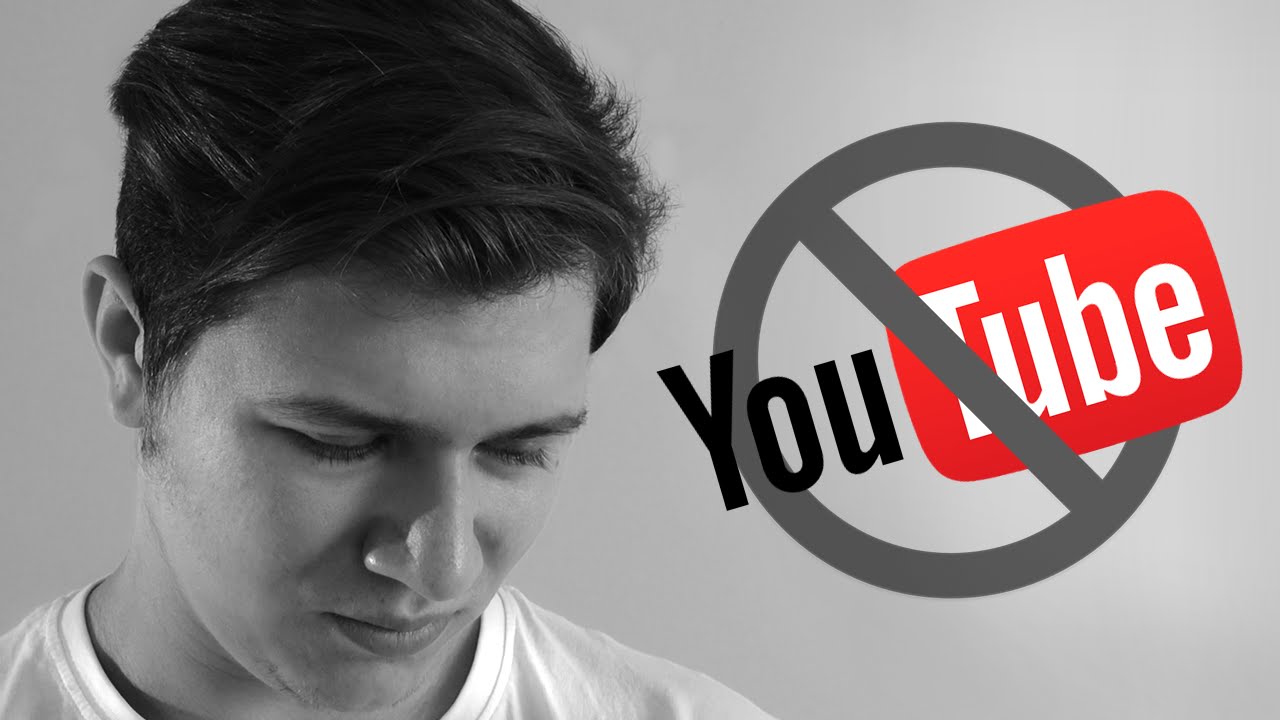
वास्तव मेंइस सेवा पर अपलोड और प्रकाशित सभी वीडियो निम्नलिखित के माध्यम से जाते हैं मुद्रीकरणइस संबंध में, कॉपीराइट धारकों की एक बड़ी संख्या ने उनके वीडियो के डाउनलोड पर प्रतिबंध लगा दिया है। यही कारण है कि आप कभी नहीँपर नहीं देखूंगा यूट्यूब सेवाबटन "डाउनलोड"... लेकिन यह सब बुरा नहीं है, क्योंकि प्रभावी तरीके हैंइसके लिए, जिसके बारे में आप नीचे दिए गए लेख को पढ़कर जानेंगे।
Youtube से वीडियो डाउनलोड करने के लिए कौन से प्रोग्राम हैं?
उसके ऊपर हम पहले ही लिख चुके हैं Youtube से वीडियो डाउनलोड करने की अनुमति नहीं है, संबंधित उपभवन, जो YouTube से वीडियो डाउनलोड करने के लिए डिज़ाइन किए गए हैं, और जो वास्तव में ऐसा कार्य करते हैं, कई नकली और वायरस के विपरीत, आप पर Google Play उन्हें कभी नहीं ढूंढेगाचूंकि वे तुरंत कैप्चर करें और एप्लिकेशन सूचियों से निकालें.
Videoder
शायद सभी को याद है लोकप्रिय अनुप्रयोग YouTube से Videoder नाम का एक वीडियो डाउनलोड करने के लिए, और इसी तरह की स्थिति उसके और उसके साथ भी हुई से निकाला गया गूगल सेवाखेल, इसलिए आप इसे अब वहां से डाउनलोड नहीं कर पाएंगे।
लेकिन दुखी न हों, हम बेवकूफ उपयोगकर्ता भी नहीं हैं। "रनेट", तो आइए जानें कि इसका उपयोग कैसे करें, लेकिन पहले निर्देशों का पालन करें:
- वीडियोडर ऐप डाउनलोड करनाइस सेवा से
- डाउनलोड की गई फ़ाइल को प्रारूप में खोलें और इंस्टॉल करें .apk
- अब, की गई कार्रवाइयों के बाद, आपके पास YouTube से दो तरह से वीडियो डाउनलोड करने का अवसर है
तरीका 1. यूट्यूब से वीडियो कैसे डाउनलोड करें?
- डाउनलोड किया गया एप्लिकेशन खोलें Videoder, और हम उस वीडियो की खोज में प्रवेश करते हैं जिसमें आप रुचि रखते हैं।

- परिणामों के आधार पर, हम वह चुनते हैं जो आपको सूट करता है

- अब आपको बस चुनना है प्रारूपतथा वीडियो गुणवत्ताजहां से इसे डाउनलोड किया जाएगा। आप उस पथ को भी सेट कर सकते हैं जहां वीडियो या तो डिवाइस मेमोरी या एसडी मेमोरी कार्ड में डाउनलोड किया जाएगा
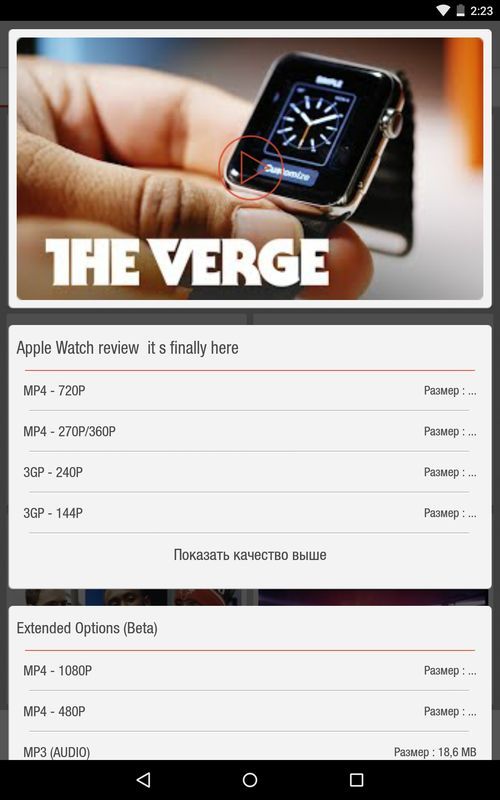
![]()
- अब आपको चुनना है Videoderऔर पहले तरीके से कार्य करें।
ट्यूब दोस्त
इस एप्लिकेशन के साथ हो गईहालाँकि, वही समस्या है, जो वीडियोडर के साथ है, इसलिए आप इसे Google Play सेवा में भी नहीं खोज पाएंगे।
TubeMate एप्लिकेशन के लिए, YouTube से वीडियो डाउनलोड करने के दो तरीके भी हैं, लेकिन इसके लिए आपको निर्देशों का पालन करना होगा:
- पहला कदम से ऐप डाउनलोड करना है सेवा
- डाउनलोड की गई फ़ाइल को .apk प्रारूप में स्थापित करें
- अब आपके पास दो तरीके हैं जिनसे आप YouTube से वीडियो डाउनलोड कर सकते हैं।
तरीका 1. यूट्यूब से वीडियो कैसे डाउनलोड करें?
- हम खोज में उस वीडियो का नाम दर्ज करते हैं जिसमें आप रुचि रखते हैं, या विषय, उदाहरण के लिए "खाना बनाना"
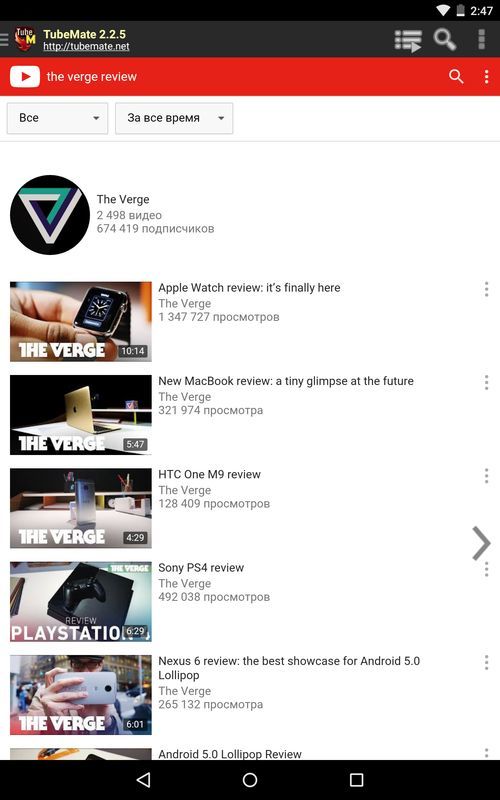
- आपको जिस वीडियो की आवश्यकता है उसे खोलें, और फिर हरे तीर पर क्लिक करें, जो ऊपरी दाएं कोने में स्थित है।
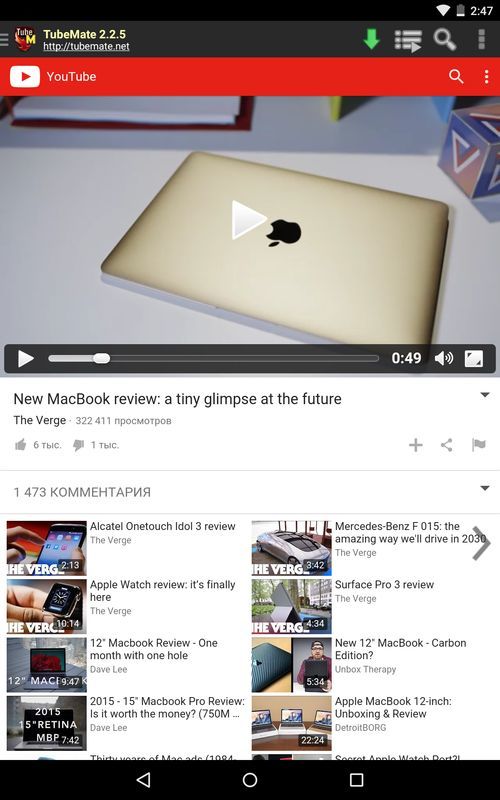
- अब जो कुछ बचा है उसे चुनना है उपयुक्त प्रारूपतथा वीडियो गुणवत्ता, जिसमें इसे डाउनलोड किया जाएगा और फिर से क्लिक करें हरी तीर.

![]()
- एक आवेदन चुनना "ट्यूब दोस्त"और पहली विधि से चरणों को करें।
स्नैपट्यूब
एप्लिकेशन सेवा से डाउनलोड के लिए भी उपलब्ध नहीं है। गूगल प्ले.
इसलिए, हम इसे डाउनलोड करते हैं
YouTube न केवल सबसे लोकप्रिय वीडियो होस्टिंग है, बल्कि इंटरनेट पर सबसे अधिक देखी जाने वाली साइट भी है। यहां रोजाना कई सौ घंटे के वीडियो अपलोड किए जाते हैं। यह उपयोगकर्ताओं की YouTube से Android पर वीडियो डाउनलोड करने का तरीका सीखने की इच्छा की व्याख्या करता है।
हालाँकि, यह अजीब लगता है कि YouTube का स्वामी, Google आपको एक लोकप्रिय सेवा से वीडियो देखने की अनुमति देता है, लेकिन उन्हें आधिकारिक तौर पर Android डिवाइस पर डाउनलोड करने की अनुमति नहीं देता है।
हालाँकि, मानो पुष्टि कर रहा हो लोक ज्ञान, यह कहते हुए कि यदि यह असंभव है, लेकिन वास्तव में चाहते हैं, तो यह संभव है, ऐसी संभावना अभी भी मौजूद है।
मुझे कहना होगा कि हालांकि Google ने अपने आधिकारिक Google Play स्टोर से उन सभी एप्लिकेशन को हटा दिया है जिनके साथ मोबाइल डिवाइस पर YouTube से वीडियो हो सकते हैं, फिर भी इस मुद्दे को हल करने के तरीके हैं, और अब हम उन पर विचार करेंगे।
Savefrom.net सेवा के माध्यम से (दो विकल्प)
विकल्प एक - सीधे लिंक द्वारा
हम अपने डिवाइस पर मानक YouTube क्लाइंट (पूर्व-स्थापित एप्लिकेशन) खोलते हैं, वांछित वीडियो ढूंढते हैं और, उस पर क्लिक करके, खोलते हैं:
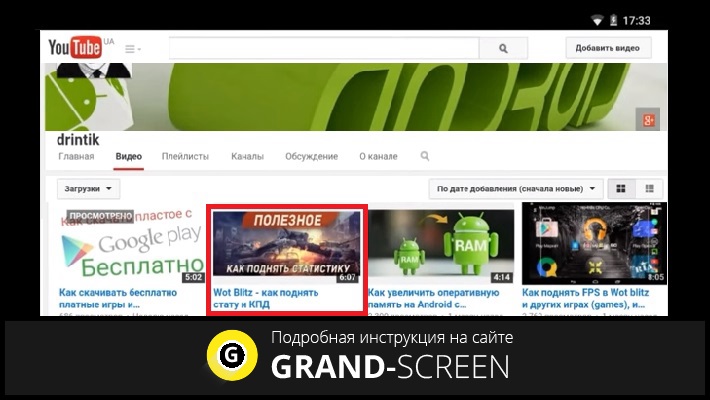
वीडियो पता चुनें और कॉपी करें:
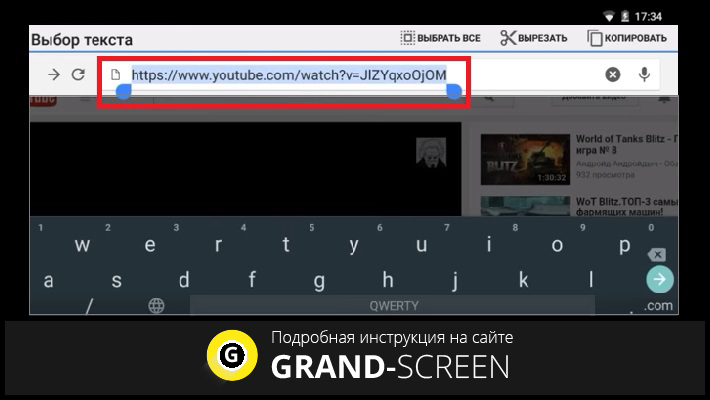
अब, किसी भी ब्राउज़र को खोलने के बाद, savefrom.net वेबसाइट पर जाएं, कॉपी किए गए वीडियो पते को संबंधित लाइन में पेस्ट करें और "डाउनलोड" बटन दबाएं:
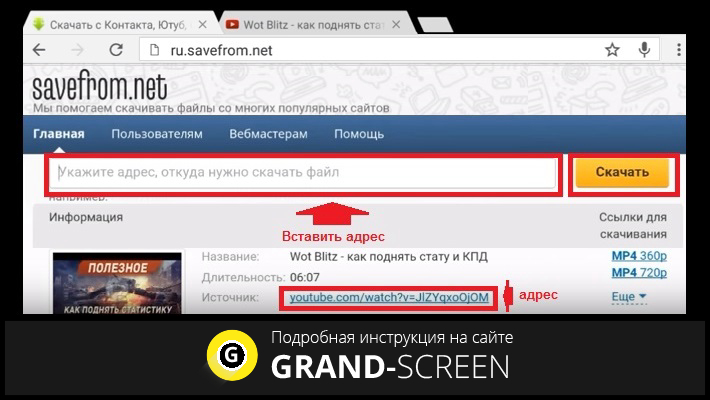
एक मेनू खुलेगा जिसमें आपको वीडियो प्रारूप का चयन करना होगा, जिसके बाद डाउनलोड प्रक्रिया शुरू हो जाएगी। यदि आपको किसी भिन्न प्रारूप की आवश्यकता है, तो "अधिक" पर क्लिक करें, चुनें, क्लिक करें:

डाउनलोड समाप्त होने के बाद, हो सकता है कि डाउनलोड की गई फ़ाइल न खुले। तथ्य यह है कि सबसे अधिक संभावना है कि यह विस्तार के साथ निकला बिन... इस मामले में, हमें इसका नाम बदलने की आवश्यकता है, जिसके लिए, बिन के बजाय, हमें उस एक्सटेंशन को निर्दिष्ट करने की आवश्यकता है जिसे savefrom.net में चुना गया था। उदाहरण के लिए, यदि आपने डाउनलोड करते समय निर्दिष्ट किया है MP4 720pफिर बदलें बिनपर MP4.
विकल्प दो - एक छोटे डोमेन का उपयोग करना
आप खुद को Savefrom.net पेज पर दूसरे तरीके से ढूंढ सकते हैं। ऐसा करने के लिए, हम जिस वीडियो को पसंद करते हैं उसके साथ YouTube पेज पर जाने के बाद (जैसा कि ऊपर बताया गया है)। ब्राउज़र के एड्रेस बार में, हम इस वीडियो का लिंक देखते हैं। आपको इस लिंक के साथ निम्नलिखित जोड़तोड़ करने की आवश्यकता है: टुकड़े से पहले " यूट्यूब»दो अक्षर डालें एस... यानी अगर (जैसा कि स्क्रीनशॉट में दिखाया गया है), लिंक इस तरह दिखता है: www. youtube.com/watch?v=W_rZ9rHFwGY, फिर बदलने के बाद इसे इस तरह दिखना चाहिए: www.ss youtube.com/watch?v=W_rZ9rHFwGY
और ऐसे में इससे कोई फर्क नहीं पड़ता कि आपने कौन सा पेज ओपन किया है - पूर्ण संस्करण(youtube.com) या मोबाइल (m .youtube.com), डबल "s" (ss) को youtube से पहले डाला जाना चाहिए। परिवर्तन करने के बाद, "अगला" पर क्लिक करें (शायद जाओ, दर्ज करें, बस एक तीर या ऐसा कुछ), और सिस्टम स्वचालित रूप से आपको Savefrom.net सेवा के वांछित पृष्ठ पर निर्देशित करेगा:

विशेष सॉफ़्टवेयर का उपयोग करके Android पर YouTube वीडियो कैसे डाउनलोड करें
आप एप्लिकेशन का उपयोग करके अपने पसंदीदा यूट्यूब वीडियो को अपने डिवाइस (फोन या टैबलेट) पर भी डाउनलोड कर सकते हैं। यह तरीका इस मायने में भी अच्छा है कि इससे आप एक ही समय में कई वीडियो डाउनलोड कर सकते हैं। Google Play पर ऐसे कार्यक्रमों की तलाश न करें - जैसा कि पहले ही उल्लेख किया गया है, Google ने उन्हें प्रकाशन के लिए प्रतिबंधित कर दिया है, और जो एक समय में मिल सकते थे उन्हें पहले ही हटा दिया गया है।
यहां आपको दो एप्लिकेशन पेश किए जाएंगे, जिन्हें या तो उनकी आधिकारिक वेबसाइट से डाउनलोड किया जा सकता है, या सीधे यहां से प्रोग्राम का उपयोग करने के लिए निर्देशों में निर्दिष्ट लिंक पर क्लिक करके डाउनलोड किया जा सकता है।
TubeMate उपयोगिता का उपयोग करना
TubeMate एक प्रोग्राम है, जो वास्तव में, उन्नत वीडियो होस्टिंग क्षमताओं के साथ एक मानक YouTube एप्लिकेशन है। रूसी इंटरफ़ेस, एक समान वीडियो को खोजने और देखने की क्षमता इस काम को सरल और आरामदायक बनाती है।
कुछ सुविधाएं:
- विभिन्न गुणवत्ता की वीडियो फ़ाइलों को सहेजना।
- एक ही समय में कई फाइलें डाउनलोड करना।
- डाउनलोड गति का विकल्प।
- अन्य।
प्रक्रिया शुरू करने के लिए, हमें अपने Android डिवाइस पर TubeMate डाउनलोड करना होगा। प्रोग्राम इंस्टॉल होने के बाद, हम डेस्कटॉप पर आइकन ढूंढते हैं, इसे खोलें। मुख्य पृष्ठ पर आप जो वीडियो चाहते हैं उसे ढूंढें, उस पर क्लिक करें:

ऊपरी दाएं कोने में एक हरा तीर दिखाई देगा, उस पर क्लिक करके, हम एक स्क्रीन खोलेंगे जहां आप एक प्रारूप और एक्सटेंशन का चयन कर सकते हैं, चुनें, क्लिक करें:
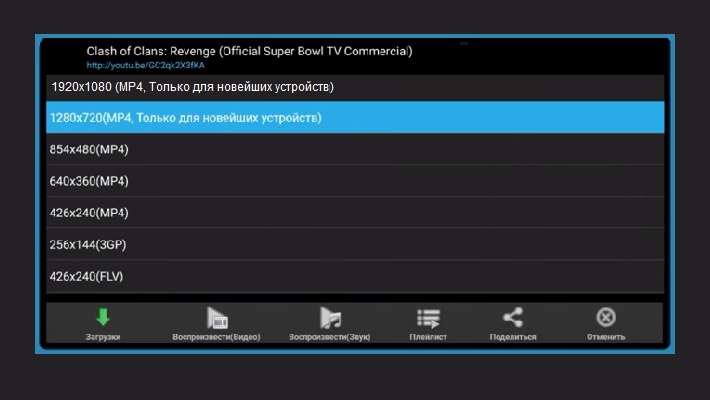
स्क्रीन पर हम लोडिंग प्रक्रिया देखेंगे। डाउनलोड किए जाने वाले वीडियो को चार भागों में बांटा गया है, जो प्रक्रिया पूरी होने पर, एक पूरे में जोड़ दिया जाएगा:
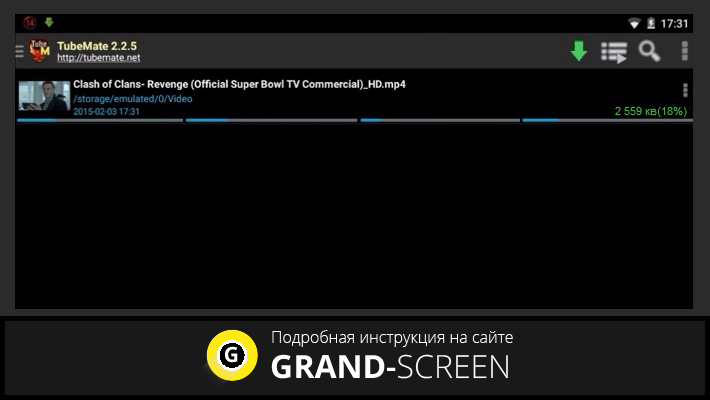
ऊपरी दाएं कोने में, बटन (तीन बिंदु) पर क्लिक करके, हम एक विंडो खोलेंगे जिसमें संभावित क्रियाओं (गति, डाउनलोड की संख्या, आदि) की सूची से, सेटिंग आइकन पर क्लिक करें:
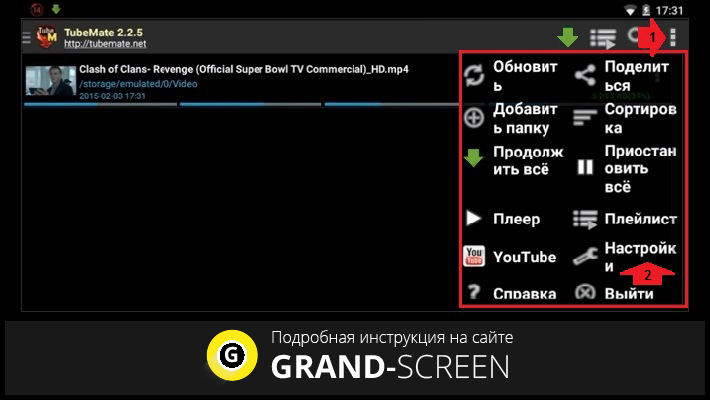
फ़ाइलों के लिए संग्रहण स्थान चुनना:
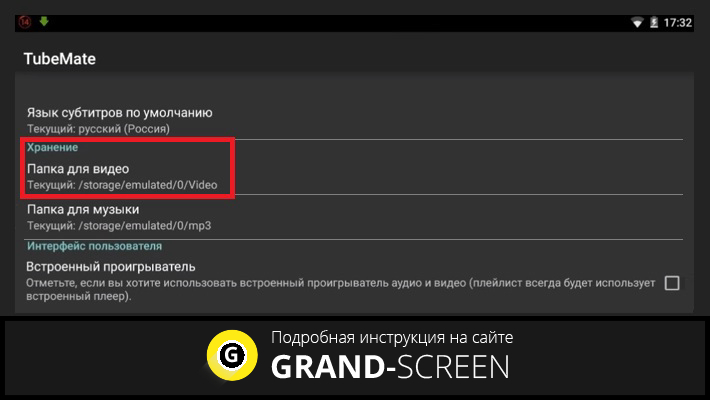
प्रक्रिया समाप्त होने के बाद, आप वीडियो पर क्लिक कर सकते हैं और देख सकते हैं:
सामान्य तौर पर, जैसा कि आप देख सकते हैं, सब कुछ सरल और तेज़ है, कार्यक्रम रूसी में है, इसलिए कोई समस्या नहीं होनी चाहिए।
वीडियोडर उपयोगिता का उपयोग करना
एक और कार्यक्रम जो आपको काम से निपटने में मदद करेगा। काम की योजना पिछले एक से बहुत अलग नहीं है:
सबसे पहले आपको अपने डिवाइस पर वीडियोडर डाउनलोड करना होगा, फिर, इंस्टॉलेशन के बाद, एप्लिकेशन खोलें, वांछित वीडियो का चयन करें, प्रारूप का चयन करें, डाउनलोड समाप्त होने की प्रतीक्षा करें, सहेजें:

वीडियो देखकर आप इस बारे में अधिक जान सकते हैं कि वीडियोडर कैसे काम करता है:
निष्कर्ष में कुछ शब्द। वर्णित सभी तरीकों से, आप YouTube से अपने फ़ोन और टैबलेट दोनों पर वीडियो डाउनलोड कर सकते हैं। डाउनलोड की गई फ़ाइलें डिफ़ॉल्ट रूप से डाउनलोड फ़ोल्डर में sdcard में सहेजी जाएंगी। आप कोई भी भंडारण स्थान चुन सकते हैं जो आपके लिए सुविधाजनक हो। आपको कामयाबी मिले!
टैबलेट के मुख्य कार्यों में से एक वीडियो को सुविधाजनक रूप से देखना है, चाहे वह छोटी क्लिप हो या मूवी। जब इंटरनेट हमेशा "हाथ में" होता है, तो कोई समस्या नहीं होती है - बस एक ब्राउज़र या YouTube एप्लिकेशन खोलें और वांछित वीडियो लॉन्च करें। कई वीडियो होस्टिंग साइटों का एकमात्र महत्वपूर्ण दोष आपके डिवाइस पर वीडियो डाउनलोड करने की क्षमता की कमी है। सक्रिय उपयोगकर्ता शायद जानते हैं कि YouTube ऐसा फ़ंक्शन प्रदान नहीं करता है। ऐसा करने के लिए, हम यह पता लगाएंगे कि विभिन्न एप्लिकेशन और अतिरिक्त सेवाओं का उपयोग करके YouTube से टैबलेट पर वीडियो कैसे डाउनलोड किया जाए, जिसके बीच निश्चित रूप से आपके लिए उपयुक्त तरीके होंगे।
YouTube से टेबलेट या स्मार्टफ़ोन पर डाउनलोड करने के सरल तरीके
वीडियो होस्टिंग सेवा से सामग्री डाउनलोड करने के सभी तरीकों को मोटे तौर पर दो प्रकारों में विभाजित किया जा सकता है: एक पीसी का उपयोग करना और सीधे एंड्रॉइड टैबलेट या फोन पर विशेष कार्यक्रमों की स्थापना की आवश्यकता होती है। आरंभ करने के लिए, आपको सरल तरीकों पर विचार करना चाहिए।
सबसे आसान तरीका है पहले इसे अपने कंप्यूटर पर डाउनलोड करना, जिसके बाद आपको सामग्री को अपने Android गैजेट पर अपलोड करना होगा। इस प्रक्रिया में ज्यादा समय नहीं लगेगा, हालांकि, टैबलेट पर सीधे वीडियो डाउनलोड करने की तुलना में यह अधिक श्रमसाध्य है।
YouTube से वीडियो डाउनलोड करने के लिए, आप निम्न विकल्पों में से किसी एक का उपयोग कर सकते हैं:
- एक उपयुक्त ऑनलाइन सेवा खोजें;
- पीसी पर डाउनलोड करने के लिए आवश्यक प्रोग्राम डाउनलोड और इंस्टॉल करें;
- किसी विशिष्ट ब्राउज़र के लिए मानक एक्सटेंशन का उपयोग करें।
ऑनलाइन सेवा का उपयोग कैसे करें? बहुत सी समान साइटें हैं और वे कार्यक्रमों के बिना सामग्री डाउनलोड करने के कई तरीके प्रदान करती हैं, लेकिन सेव फ्रॉम सर्विस के साथ-साथ सेव डीओ के साथ काम करने का सबसे तेज और सबसे सुविधाजनक तरीका है। तत्व यह विधिबहुत सरल। YouTube साइट पर रहते हुए, आपको पता बार में "WWW" - "SS" के बाद केवल दो वर्ण जोड़ने होंगे, जहां आपके इच्छित वीडियो का लिंक स्थित है। इस तरह के लिंक पर क्लिक करने के बाद सेव फ्रॉम पेज खुल जाएगा, जहां आपको साइट के जरिए जरूरी फॉर्मेट में वीडियो डाउनलोड करने के लिए कहा जाएगा। MP4 (720p रिज़ॉल्यूशन) चुनने की अनुशंसा की जाती है - यह प्रारूप कई टैबलेट और स्मार्टफ़ोन द्वारा आसानी से पुन: प्रस्तुत किया जाता है।
यदि आपके पास पहले से ही सामग्री का लिंक है तो आपको वीडियो होस्टिंग पर जाने की आवश्यकता नहीं है। सेव फ्रॉम साइट को खोलने और लिंक को संबंधित लाइन में पेस्ट करने के लिए पर्याप्त है। बाद की क्रियाएं अपरिवर्तित रहती हैं। दूसरी सेवा के साथ काम करने का सिद्धांत बिल्कुल वैसा ही है।
यदि आपको न केवल अपने एंड्रॉइड डिवाइस पर एक फ़ाइल डाउनलोड करने की आवश्यकता है, बल्कि इसके गुणों को समायोजित करने की भी आवश्यकता है, तो अपने पीसी के लिए एक विशेष प्रोग्राम प्राप्त करना सबसे अच्छा है। उदाहरण के लिए, मुफ्त YouTube डाउनलोड कार्यक्षमता की एक विस्तृत श्रृंखला प्रदान करता है। कार्यक्रम एक समय में न केवल एक वीडियो रिकॉर्डिंग को डाउनलोड करने की क्षमता प्रदान करता है, बल्कि चैनल पर निहित सभी सामग्री, प्लेलिस्ट आदि को एक बार में डाउनलोड करने की क्षमता प्रदान करता है। इसके साथ काम करना मुश्किल नहीं है - आपको बस आवश्यक वीडियो के लिंक डालने की जरूरत है। कंप्यूटर प्रोग्राम का लाभ वांछित वीडियो प्रारूप, गुणवत्ता सेट करने और वीडियो परिवर्तित करने की क्षमता है। दूसरे शब्दों में, यह एक संपूर्ण डाउनलोड प्रबंधक है जो फाइलों के साथ काम करना आसान बनाता है। बेशक, यह एकमात्र कार्यक्रम नहीं है, दर्जनों अन्य हैं, उदाहरण के लिए, वी डाउनलोडर, वीडियो गेट और अन्य।
YouTube डाउनलोड ब्राउज़र एक्सटेंशन क्या हैं? ये विशेष प्लगइन्स हैं जो मुख्य कार्यक्रमों के अतिरिक्त एक प्रकार के रूप में काम करते हैं। उदाहरण के लिए, किसी को भी डाउनलोड और इंस्टॉल करने के बाद कंप्यूटर प्रोग्रामपहले उल्लेख किया गया है, यह एक विशेष एक्सटेंशन प्राप्त करने की पेशकश करेगा जो ब्राउज़र में बनाया जाएगा। प्लगइन्स का उपयोग करना बहुत सुविधाजनक है, क्योंकि उन्हें स्थापित करने के बाद, ब्राउज़र में एक बटन दिखाई देगा। उस पर क्लिक करके, आप एक क्लिक के साथ वीडियो को अपने पीसी पर सहेज सकते हैं और लिंक और अन्य क्रियाओं को कॉपी करने में समय बर्बाद नहीं कर सकते। ऐसे एक्सटेंशन के साथ किसी भी ब्राउज़र का अपना ऑनलाइन स्टोर होता है, जो पूरी तरह से निःशुल्क प्रदान किया जाता है।
Android पर YouTube से डाउनलोड करने के लिए ऐप्स
अगर आपको YouTube से सीधे टैबलेट या स्मार्टफोन में वीडियो डाउनलोड करने की जरूरत है, तो इसके लिए कई खास एप्लिकेशन हैं। इन्हें गूगल प्ले स्टोर से डाउनलोड किया जा सकता है। यह सबसे सुविधाजनक इंटरफ़ेस और उपयोगी कार्यों के साथ तीन कार्यक्रमों पर ध्यान दिया जाना चाहिए:
- वीडियोडर;
Videoder
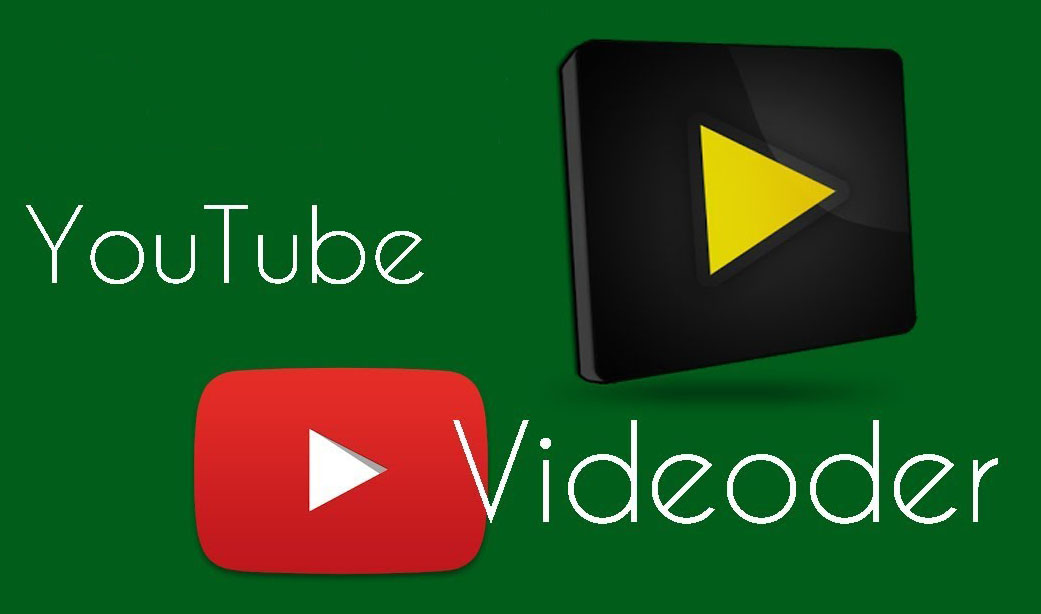
Videoder एक आसान एप्लिकेशन है जो आपको अपने टैबलेट या स्मार्टफोन पर YouTube वीडियो को जल्दी से डाउनलोड करने की अनुमति देता है। इस प्रोग्राम से आप इंटरनेट पर वीडियो भी खोज सकते हैं। ऐसा करने के लिए, खोज लाइन में एक शब्द या वाक्यांश दर्ज करना पर्याप्त है, जिसके बाद सिस्टम वीडियो खोजना शुरू कर देगा और उपयोगकर्ता को मिली फ़ाइलों को प्रदर्शित करेगा। यह केवल वांछित वीडियो का चयन करने के लिए बनी हुई है, उस पर क्लिक करें और प्रारूप, सामग्री संकल्प पर निर्णय लें। डाउनलोड पूरा होने के बाद, फ़ाइल को मेमोरी कार्ड या गैजेट की मेमोरी (डिवाइस की सेटिंग्स और सुविधाओं के आधार पर) में स्थानांतरित कर दिया जाएगा, और वीडियो को इंटरनेट कनेक्शन के बिना देखा जा सकता है।
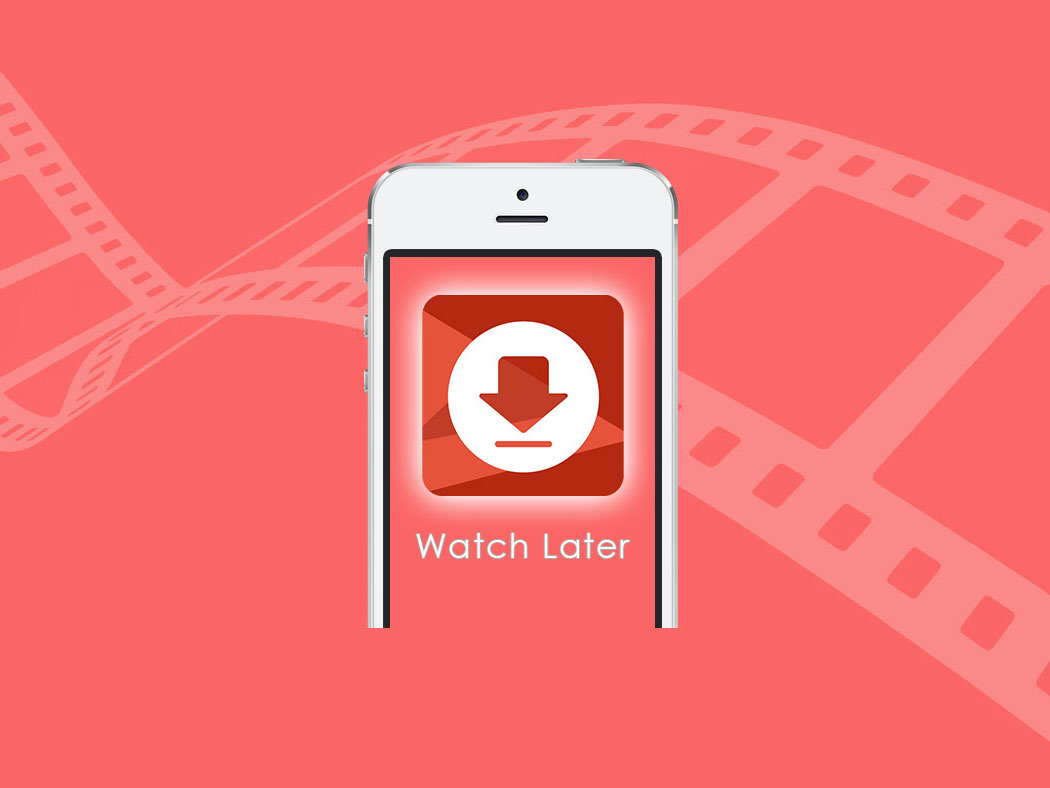
कार्यक्रम की एक विशिष्ट विशेषता यह है कि इसे आसानी से भ्रमित किया जा सकता है मोबाइल वर्शन YouTube - सेवाएं दिखने में एक जैसी हैं। वीडियो खोजने और डाउनलोड करने की प्रक्रिया सीधी है। जब आप इसे पहली बार शुरू करते हैं, तो एक दृश्य निर्देश होता है। बाद में देखें वीडियो फ़ाइल डाउनलोड करने के कई तरीके प्रदान करता है: आप वीडियो होस्टिंग साइट पर जा सकते हैं या उन फ़ाइलों के लिंक सम्मिलित कर सकते हैं जिनकी आपको एप्लिकेशन में आवश्यकता है। चुनने के लिए कई गुणवत्ता और संकल्प विकल्प हैं।

इसे एक सार्वभौमिक कार्यक्रम कहा जा सकता है, क्योंकि यह न केवल YouTube से, बल्कि इससे भी वीडियो डाउनलोड करने की क्षमता प्रदान करता है सोशल नेटवर्कऔर अन्य वीडियो होस्टिंग साइट। Tube Mate की कार्यक्षमता एक ही समय में सरल और व्यापक है। यहां आप वीडियो देख सकते हैं, विभिन्न प्रारूपों में डाउनलोड कर सकते हैं, पहले से डाउनलोड की गई फाइलों के साथ काम कर सकते हैं।
संक्षेप
इस प्रकार, हमने आपके साथ यह पता लगाया कि YouTube से वीडियो कैसे डाउनलोड किया जाए और इसके लिए किन कार्यक्रमों की आवश्यकता है। डाउनलोड करने के तरीकों का दायरा बहुत बड़ा है, इसलिए आप उनमें से सर्वश्रेष्ठ को चुन सकते हैं। यह ध्यान दिया जाना चाहिए कि, चुने हुए तरीके की परवाह किए बिना, डाउनलोड पंजीकरण के बिना होता है। अब सभी प्रकार के मनोरंजन वीडियो, संगीत वीडियो, शैक्षिक मास्टर कक्षाएं और कई अन्य वीडियो बिना इंटरनेट के भी देखे जा सकते हैं।
